Come condividere istantaneamente foto / immagini dall'app Fotocamera del tuo Pixel
Suggerimenti E Trucchi Per Android / / August 05, 2021
ROM personalizzata | CyanogenMod | App Android | Aggiornamento firmware | MiUi | Tutto Stock ROM | Lineage OS |
Sappiamo tutti cosa possono eseguire le fotocamere degli smartphone Google Pixel e la qualità delle immagini che può scattare con un solo obiettivo. Gli smartphone Google Pixel sono senza dubbio i migliori smartphone in termini di prestazioni della fotocamera disponibili sul mercato in questo momento. Inoltre, dopo l'aggiunta della modalità Night Sight, la fotocamera del dispositivo Pixel ha fatto un enorme balzo in avanti e è molto difficile per altri produttori produrre immagini come quella prodotta da Google Pixel macchine fotografiche. E se ami condividere le tue immagini sui social media, allora sei il posto giusto perché abbiamo un asso nella manica.
Se stai cercando modi per condividere istantaneamente le tue foto o immagini dall'app della fotocamera del tuo Pixel, sei nel posto giusto. Come in questo post, ti guideremo su come condividere istantaneamente foto / immagini dall'app della fotocamera del tuo Pixel a uno qualsiasi dei tuoi account di social media. Ciò ti consente di scegliere tre applicazioni di social media con cui puoi condividere istantaneamente le tue immagini. Quindi, senza ulteriori indugi, passiamo direttamente all'articolo stesso;
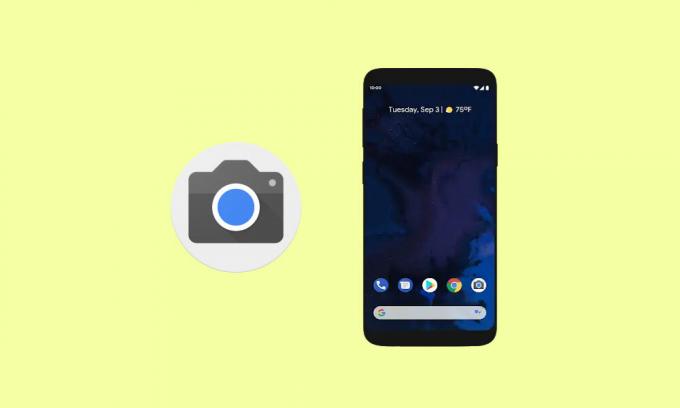
Come condividere istantaneamente foto / immagini dall'app Fotocamera del tuo Pixel
Segui attentamente i passaggi seguenti se desideri condividere le tue immagini istantaneamente dall'applicazione della fotocamera Pixel stessa:
- Apri l'app Pixel Camera.
- Scorri verso il basso con un dito.
- Devi toccare l'icona dell'ingranaggio situata in basso a destra.

- Ora individua l'opzione Social Share e attiva l'interruttore.
- Una volta abilitato, vedrai l'elenco delle applicazioni supportate installate sul tuo dispositivo.
- Scegli tre applicazioni per le quali desideri condividere le immagini all'istante.
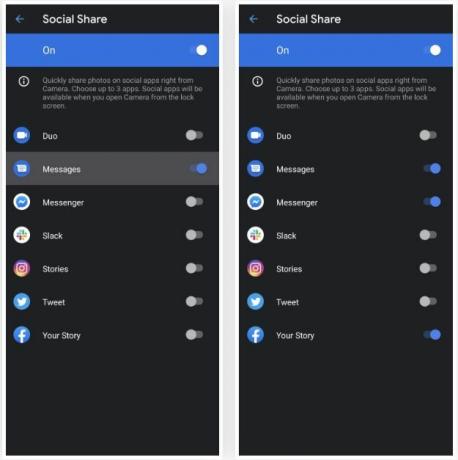
- Ora torna all'app della fotocamera e scatta una foto.
- Un'icona a forma di freccia di espansione sarà visibile sull'anteprima dell'immagine recente situata nell'angolo in basso a destra.

- Tocca la freccia per rivelare le tre app che scegli nel menu Social Share.
- Questo è tutto!
Quindi, eccolo qui da parte mia in questo post. Spero che questo post vi sia piaciuto e che siate in grado di abilitare l'opzione di condivisione social e di inviare rapidamente le immagini alla vostra applicazione di social media preferita. Facci sapere nei commenti qui sotto se riscontri problemi mentre segui i passaggi sopra menzionati. Fino al prossimo post... Salute!
Fonte: GadgetHacks



